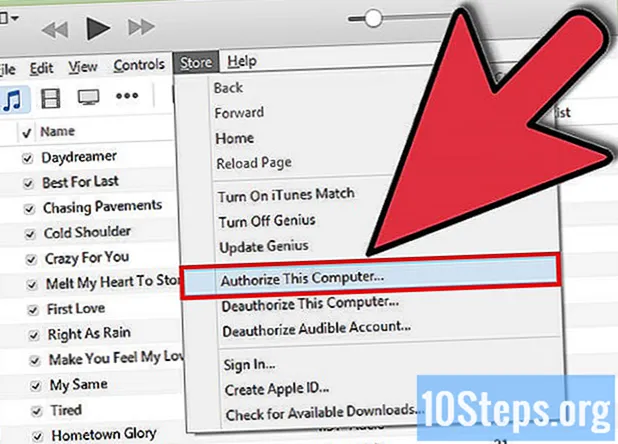
सामग्री
आपणास आपल्या आयपॉडवरून दुसर्या संगणकात संगीत जोडू इच्छिता? आपण मनुष्य आहात आणि आयपॉड असल्यास, आपल्याला कदाचित हे हवे असेल! दुर्दैवाने, आयपॉड केवळ मर्यादित संख्येच्या डाउनलोडना परवानगी देण्यासाठी डिझाइन केले गेले आहे. या लेखामध्ये, आपण आयट्यून्सद्वारे ही मर्यादा कशी कमी करावी ते शिकाल. तृतीय पक्ष सॉफ्टवेअर वापरुन आपल्या संगणकावर आपल्या आयपॉडवरून संगीत कॉपी करणे देखील शक्य आहे.
पायर्या
आयपॉडला ज्या संगणकावर आयट्यून्ससह संकालित केले आहे त्या संगणकाशी कनेक्ट करा. प्रोग्राम उघडा आणि "डिव्हाइस" अंतर्गत (स्त्रोत पॅनेलमध्ये) आपला आयपॉड निवडा.

आयपॉड सारांशात, "डिस्क वापर सक्षम करा" पर्याय निवडा.
आयपॉडसाठी आपले संगीत प्राप्त झालेल्या संगणकावर, आयट्यून्स उघडा, संपादन> प्राधान्ये> प्रगत वर जा आणि लायब्ररीमध्ये जोडताना "आयट्यून्स फोल्डर संयोजित ठेवा" आणि "आयट्यून्स संगीत फोल्डरमध्ये फायली कॉपी करा" पर्याय आहेत याची तपासणी करा. तपासले. नसल्यास, त्यांना निवडा.

आयट्यून्स बंद करा. हे खूप महत्वाचे आहे, कारण आपला आयपॉड कनेक्ट करताना, समक्रमित केल्याने त्यावरील सर्व संगीत मिटू शकते (आयट्यून्स सामान्यत: या प्रकरणांमध्ये आपल्याला चेतावणी देईल, परंतु क्षमस्व होण्यापेक्षा सुरक्षित असणे चांगले आहे).
आपण लपवलेल्या फायली पाहू शकता याची खात्री करा. माझे संगणक> साधने> फोल्डर पर्याय> पूर्वावलोकन वर जा आणि आपल्याला "लपविलेले फायली आणि फोल्डर्स" सापडत नाही तेव्हा खाली स्क्रोल करा. पर्याय आधीपासून सक्षम केलेला नसेल तर "लपविलेले फाइल्स आणि फोल्डर्स दर्शवा" वर क्लिक करा. "ओके" क्लिक करा. आपण विंडोज व्हिस्टा होम प्रीमियम आवृत्ती वापरत असल्यास, आपल्याला नियंत्रण पॅनेल> फोल्डर पर्याय> दृश्य प्रविष्ट करणे आवश्यक आहे.
आयपॉड कनेक्ट करा. आपण आपल्या आयपॉड आणि या नवीन पीसी दरम्यान कनेक्शन बनवू इच्छित असल्यास आयट्यून्स विचारू शकतात. नाही क्लिक करा.
माझे संगणक प्रविष्ट करा. आपण आयपॉड काढण्यायोग्य डिव्हाइस म्हणून पाहिले पाहिजे (आपण डिस्कचा वापर सक्षम केल्यापासून). आपल्या आयपॉडवर क्लिक करा.
आयपॉड नियंत्रण उघडा. आपल्याला "संगीत" नावाचे फोल्डर दिसेल.
फोल्डरवर राइट क्लिक करा, प्रॉपर्टी सिलेक्ट करा. "सामान्य" टॅबमध्ये, "विशेषता" विभागात, "केवळ-वाचनीय" आणि "लपविलेले फोल्डर" पर्यायांची निवड रद्द करा.
आपण गुण बदलांची पुष्टी करू इच्छिता की नाही हे सांगत एक पॉपअपद्वारे एक संदेश दिसावा. "फोल्डर, सबफोल्डर्स आणि फाइल्स मध्ये बदल लागू करा" निवडा.
संगीत फोल्डरवर उजवे क्लिक करा आणि "कॉपी करा" निवडा.
मायम्यूझिकवर नेव्हिगेट करा. आयट्यून्स फोल्डर उघडा आणि आयट्यून्स गाणे उघडा. "पेस्ट" वर निवडा आणि काही सेकंद प्रतीक्षा करा.
आयट्यून्समध्ये फाइल> लायब्ररीमध्ये फोल्डर जोडा…> माझे संगीत> आयट्यून्स> संगीत जा; जोडा क्लिक करा. तयार! आपण बरीच गाणी दिसली पाहिजेत आणि आयट्यून्स त्या सर्वांची नावे (फाईलची नावे यादृच्छिक आहेत ज्यात चार अक्षरे आहेत - खरी नावे अद्याप फाईलच्या आत असतील) आणि त्यांना संयोजित करा.
आपण आयट्यून्स स्टोअर वरून खरेदी केलेले कोणतेही संगीत अधिकृत करा. आयट्यून्समध्ये लॉग इन करा आणि "अधिकृत करा" क्लिक करा. आपण पाच पर्यंत संगणक अधिकृत करू शकता.
चेतावणी
- आपण आपल्या संगणकावर उघडलेल्या आयट्यून्ससह आपला आयपॉड आधीपासूनच कनेक्ट केलेला आणि समक्रमित केला असल्याचे सुनिश्चित करा. आपण हे न केल्यास, आपण आपले संगीत गमावू शकता.


